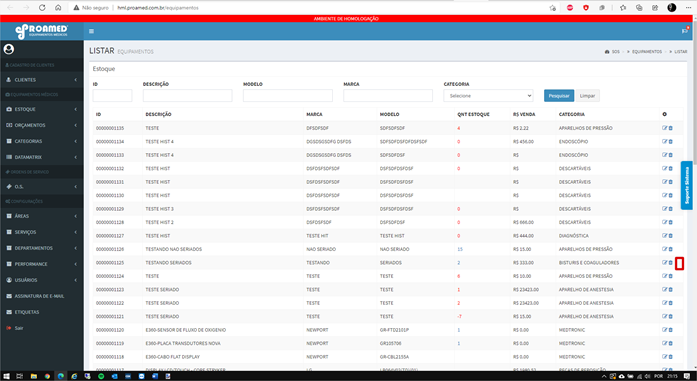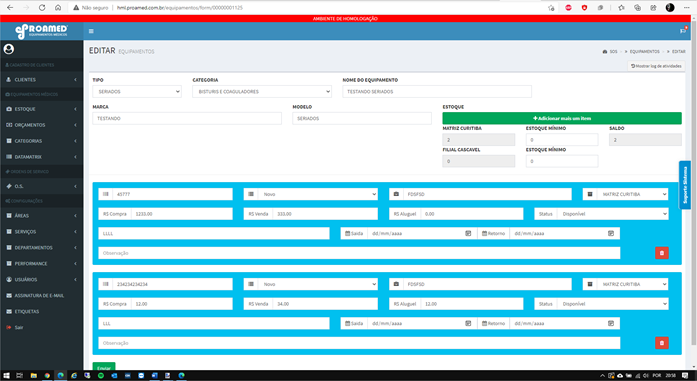Mudanças entre as edições de "Clientes"
| Linha 6: | Linha 6: | ||
<p>'''Quando utilizada''' a opção de compra pendente em qualquer '''OS''' ou '''Venda''', o sistema deve colocar o status de “'''PRÉ-APROVADO'''” e não mais “'''APROVADO'''”, estas OSs devem ter seus status com cor vermelha conforme exemplo.</p> | <p>'''Quando utilizada''' a opção de compra pendente em qualquer '''OS''' ou '''Venda''', o sistema deve colocar o status de “'''PRÉ-APROVADO'''” e não mais “'''APROVADO'''”, estas OSs devem ter seus status com cor vermelha conforme exemplo.</p> | ||
<p><br></p> | <p><br></p> | ||
[[file:img1630523893897.png|1366px|center|middle|thumb]] | |||
<p><br></p> | <p><br></p> | ||
Edição das 16h33min de 31 de agosto de 2021
1.1 Status Pré-Aprovado.
Figura 4: Tela de OSs.
Figura 5: Exemplo de novo status.
Quando utilizada a opção de compra pendente em qualquer OS ou Venda, o sistema deve colocar o status de “PRÉ-APROVADO” e não mais “APROVADO”, estas OSs devem ter seus status com cor vermelha conforme exemplo.
1.2 Amostragem de estoque.
Figura 6: Exemplo de onde deve ficar novo ícone.
Na tela de estoque o sistema deve adicionar um novo ícone de atenção para identificar que depende de compra. Ao clicar no ícone o sistema deve mostrar um balão sobreposto ou uma tela sobreposta com uma lista de VENDAS e OSs que dependem da compra do item.
Se o usuário clicar em cima do número de VENDA ou de OS o sistema deve carregar em tela no status atual que será “PRÉ-APROVADO”.